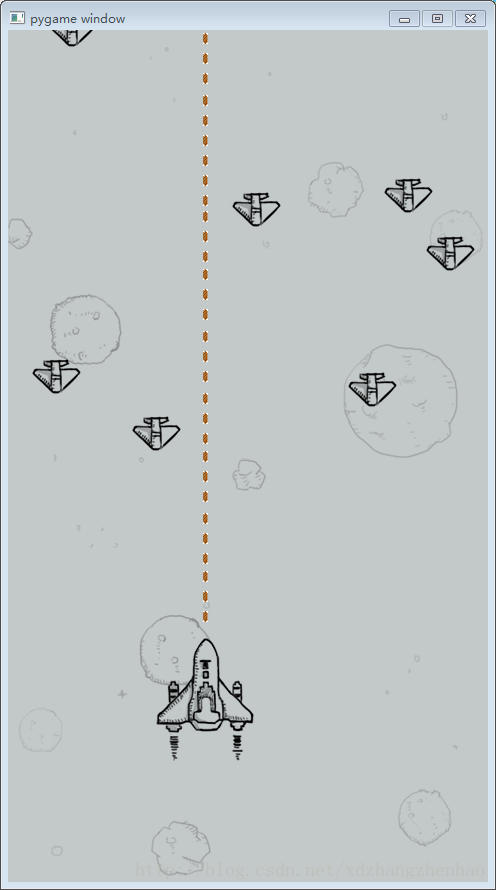python面向物件程式設計例項:飛機大戰
說明:此則部落格只是自己學習python程式設計的學習記錄,其中完成的程式設計只是飛機大戰的小小小demo,只為自己熟悉python語言和pygame,所以程式並不完善,只當練手和記錄,當然可基於次程式進行後續的完善開發。最後感謝一下hm的python教程。至於程式中的圖片素材,如果大家有需要可在本文下方留言,可私發。
開頭 祭出程式開發文件:
#01. 使用pygame建立圖形視窗
#1.1 遊戲的初始化和退出
# 方法: 說明:
# pygame.init() 匯入並初始化所有pygame模組
# pygame.quit() 解除安裝所有pygame模組,在遊戲結束之前呼叫
#1.2 理解遊戲中的座標系
# ·座標系:
# 1. 原點在左上角(0,0)
# 2. x軸水平方法向右,逐漸增加
# 3. y軸垂直方向向下,逐漸增加
# ·在遊戲中,所有的可見元素都是以矩形區域來描述位置的
# 1.要描述一個矩形區域有四個元素:(x, y) (width, heigth)
# ·pygame專門提供了一個類pygame.Rect用於描述矩形區域
# Rect(x, y, width, heigth) -> Rect
#1.3 建立遊戲的主視窗
# ·pygame專門提供了一個模組pygame.display用於建立,管理遊戲視窗
# 方法: 說明:
# pygame.display.set_mode() 初始化遊戲顯示視窗
# pygame.display.update() 重新整理螢幕內容顯示,稍後使用
# 使用:
# set_mode(resolution=(0,0), flags=0, depth=0) -> Surface
# ·引數
# 1.resolution指定螢幕的寬和高,預設建立的視窗大小和螢幕大小一致
# 2.flags引數指定螢幕的附加選項,例如是否全屏等等,預設不需要傳遞
# 3.depth引數表示顏色的位數,預設自動匹配
# ·注意
# 必須使用變數記錄set_mode方法的返回結果!因為:後續所有的影象繪製都基於這個返回結果
#02. 理解影象並實現影象繪製
# ·在螢幕上看到某一個影象的內容,需要三個步驟:
# 1.使用pygame.image.load()載入影象的資料
# 2.使用遊戲螢幕物件,呼叫blit方法將影象繪製到指定的位置
# 3.呼叫pygame.display.update()方法更新整個螢幕的顯示
#03. 理解遊戲迴圈和遊戲時鐘
#3.1 遊戲中的動畫實現原理
# 一秒60幀的高質量視訊
#3.2 遊戲迴圈
# 1.設定重新整理幀率
# 2.檢測使用者互動
# 3.更新所有的影象位置
# 4.更新螢幕顯示
#3.3 遊戲時鐘
# ·pygame專門提供了一個類pygame.time.Clock可以非常方便的設定螢幕繪製速度--重新整理幀率
# ·使用時鐘步驟:
# 1.在遊戲初始化建立一個時鐘物件
# 2.在遊戲迴圈中讓時鐘物件呼叫tick(幀率)方法
# ·tick方法會根據上次被呼叫的時間,自動設定遊戲迴圈中的延時
#3.4 英雄的簡單動畫實現
# ·提示:
# 1.每一次呼叫update()方法之前,需要把所有的遊戲影象都重新繪製一遍
# 2.而且應該最先重新繪製背景影象
#3.5 在遊戲迴圈中監聽事件
# ·事件 event
# ·就是遊戲啟動後,使用者針對遊戲所做的操作
# ·例如:點選關閉按鈕,點選滑鼠,按下鍵盤
# ·監聽
# ·在遊戲迴圈中,判斷使用者具體的操作(只有捕獲到使用者具體的操作,才能有針對性的做出相應)
# ·實現
# ·pygame中通過pygame.event.get()可以獲得使用者當前所做動作的事件列表
#04. 理解精靈和精靈組
#4.1 精靈和精靈組
# ·為了簡化開發步驟,pygame提供了兩個類
# 1.pygame.sprite.Sprite -- 儲存影象資料image和位置rect的物件
# 2.pygame.sprite.Group
# ·精靈
# image 記錄影象資料
# rect 記錄在螢幕上的位置
# update(*args): 更新精靈位置
# kill(): 從所有組中刪除
# ·精靈組
# __init__(self, *精靈):
# add(*sprites): 向組中增加精靈
# sprites(): 返回所有精靈列表
# upadte(*args): 讓組中所有精靈呼叫update方法
# draw(Surface): 將組中所有精靈的image,繪製到Surface的rect位置
#4.2 派生精靈子類
# ·定義如下GameSprite繼承自pygame.sprite.Sprite
# ·GameSprite
# image 精靈影象,使用image_name載入
# rect 精靈大小,預設使用影象大小
# speed 精靈移動速度,預設為1
# __init————(self, image_name, speed=1):
# update(self): 每次更新螢幕時在遊戲迴圈內呼叫,讓精靈的self.rect.y += self.speed
# ·注意
# ·在重寫初始化方法時,一定要先super()一下父類的__int__方法
# ·進而保證父類中實現的__init__程式碼能夠被正常執行
# ·提示
# ·image的get_rect()方法,可以返回pygame.Rect(0, 0, 影象寬, 影象高)的物件
#4.3 使用遊戲精靈和精靈組建立敵機
# ·精靈
# ·封裝image,rect,speed
# ·提供update()方法,根據遊戲需求,更新位置rect
# ·精靈組
# ·包含多個精靈組
# ·update方法,讓精靈組中的所有精靈呼叫update方法更新位置
# ·draw(screen)方法,在screen上繪製精靈組中的所有精靈
# 遊戲框架搭建
#01. 明確主程式職責
# ·遊戲主程式主要負責:
# 1.遊戲的初始化
# 2.遊戲迴圈
# ·設計PlaneGame類
# screen
# clock
# 精靈或精靈組
# --------------------------
# __init__(self):
# __create_sprites(self):
# start_game(self):
# __event_handle(self):
# __check_collide(self):
# __update_sprites(self):
# __game_over():
#02. 實現飛機大戰主遊戲類
# ·plane_main
# 1.封裝主遊戲類
# 2.建立遊戲物件
# 3.啟動遊戲
# ·plane_sprites
# 1.封裝遊戲中所有需要使用的精靈類
# 2.提供遊戲的相關工具
# ·常量
# 常量的命名應該所有字母都使用大寫,單詞和單詞之間使用下劃線連線
# 背景影象
#01. 背景交替滾動的思路確定
#02. 設計背景類
# ·由GameSprite繼承而來
# Background
# __init__(self, is_alt):
# update(self):
# ·初始化方法
# 1.直接指定背景圖片
# 2.is_alt判斷是否是另一張圖
# ·update()方法
# ·判斷是否移動出螢幕,如果是,將影象設定到螢幕的正上方,從而實現交替滾動
# 敵機出場
#01. 使用定時器新增敵機
# ·定時器
# pygame.time.set_timer(eventid, milliseconds) -> None
# ·set_timer可以建立一個事件
# ·定時器事件的監聽
# 通過pygame.event.get()可以獲得當前時刻所有的時間列表
# 遍歷判斷event.type是否等於eventid
#1.1 定義並監聽建立敵機的定時器事件
# ·步驟
# 1.定義定時器常量 -- eventid
# 2.在初始化方法中,呼叫set_timer方法設定定時器時間
# 3.在遊戲迴圈中,監聽定時器事件
#02. 設計敵機類
# ·Enemy(GameSprite)
# __init__(self):
# update(self):
# ·初始化方法
# ·指定敵機圖片
# ·隨機敵機的初始位置和初始速度
# ·重寫update方法
# ·判斷是否飛出螢幕,如果是,從精靈組刪除
#2.1 建立敵機
# ·在__create_sprites中建立敵機精靈組
# ·在__event_handler中建立敵機,並且新增到精靈組
# ·在__update_sprites中呼叫update和draw
#2.2 隨機敵機位置和速度
# ·import random
#2.3 移出螢幕銷燬敵機
# ·從敵機組刪除
# 英雄登場
#01. 設計英雄和子彈類
# ·Hero -- 英雄
# ·初始化方法
# ·指定英雄圖片
# ·初始速度 = 0 -- 英雄預設靜止不動
# ·定義bullets子彈精靈組儲存子彈精靈
# ·重寫update()方法
# ·英雄需要水平移動
# ·並且需要保證不能移出螢幕
# ·增加bullets屬性,記錄所有子彈精靈
# ·增加fire方法,用於發射子彈
#---------------------------------
# Hero(GameSprite)
# bulltes
# __init__(self):
# update(self):
# fire(self):
#---------------------------------
# Bullet(GameSprite)
# __init__(self):
# update(self):
#---------------------------------
#02. 繪製英雄
#03. 移動英雄位置(鍵盤按鍵的捕獲)
# ·方式一(單次按鍵)
# if event.type == pygame.KEYDOWN and event.key == pygame.K_RIGHT:
# ·方式二(支援連按)
# keys_pressed = pygame.key.get_pressed()
# if keys_pressed[pygame.K_RIGHT]:
# print("向右移動...")
#04. 發射子彈
#4.1 添加發射子彈事件
# ·使用定時器完成子彈事件
#4.2 定義子彈類
# ·Bullet -- 子彈
# ·初始化方法
# ·指定子彈圖片
# ·初始速度 = -2 -- 子彈需要向上飛行
# ·重寫update方法
# ·判斷是否飛出螢幕,如果是,從精靈組刪除
#4.3 發射子彈
# ·步驟
# 1.在hero的初始化方法中建立子彈精靈組屬性
# 2.修改plane_main.pyde __update_sprites方法,讓子彈精靈組呼叫update和draw方法
# 3.實現fire方法
# ·建立子彈精靈
# ·設定初始位置 -- 在英雄的正上方
# ·將子彈新增到精靈組
#碰撞檢測
#01. 碰撞檢測方法
#-----------------------------------------------------------------------
# ·pygame.sprite.groupcollide()
# ·兩個精靈組中的所有精靈的碰撞檢測
# groupcollide(group1, group2, dokill1, dokill2, collided = None) -> Sprite_dict
# ·如果將dokill設定為True,則發生碰撞的精靈將被自動移除
# ·collided引數是用於計算碰撞的回撥函式
# ·如果沒有指定,則每一個精靈必須有一個rect屬性
#-----------------------------------------------------------------------
# ·pygame.sprite.spritecollide()
# ·判斷某個精靈和指定精靈組中的精靈的碰撞
# spritecollide(sprite, group, dokill, collided = None) -> Sprite_list
#-----------------------------------------------------------------------
然後祭出兩個py檔案:
檔案1. plane_sprites.py
作用:完成精靈類的編寫
#plane_sprites.py import random import pygame # 螢幕大小的常量 SCREEN_RECT = pygame.Rect(0, 0, 480, 852) # 重新整理的幀率 FRAME_PER_SEC = 60 # 建立敵機的定時器常量 CREATE_ENEMY_EVENT = pygame.USEREVENT # 英雄發射子彈事件 HERO_FIRE_EVENT = pygame.USEREVENT + 1 class GameSprite(pygame.sprite.Sprite): """飛機大戰遊戲精靈""" def __init__(self, image_name, speed=1): # 呼叫父類的初始化方法 super(GameSprite, self).__init__() # 定義物件的屬性 self.image = pygame.image.load(image_name) self.rect = self.image.get_rect() self.speed = speed def update(self): # 在螢幕的垂直方向上移動 self.rect.y += self.speed class Background(GameSprite): """遊戲背景精靈""" def __init__(self, is_alt=False): # 1. 呼叫父類方法實現精靈的建立(image,rect,speed) super().__init__(r".\Image\background.png") # 2. 判斷是否是交替影象,如果是,需要設定初始位置 if is_alt: self.rect.y = -SCREEN_RECT.height def update(self): #1. 呼叫父類的方法實現 super().update() #2. 判斷是否移動出螢幕,如果移動出,將影象設定到螢幕的上方 if self.rect.y >= SCREEN_RECT.height: self.rect.y = -self.rect.height class Enemy(GameSprite): """敵機精靈""" def __init__(self): #1. 呼叫父類方法,建立敵機精靈,同時指定敵機圖片 super().__init__(r".\Image\small_enemy.png") #2. 指定敵機的初始隨機速度 1 ~ 3 self.speed = random.randint(1, 3) #3. 指定敵機的初始隨機位置 self.rect.x = random.randint(0, SCREEN_RECT.width - self.rect.width) #self.rect.y = -self.rect.height self.rect.bottom = 0 def update(self): #1. 呼叫父類方法,保持垂直方向的飛行 super().update() #2. 判斷是否飛出螢幕,如果是,需要從精靈組刪除敵機 if self.rect.y >= SCREEN_RECT.height: #print("飛出螢幕,需要從精靈組刪除") self.kill() def __del__(self): #print("敵機掛了 %s" % self.rect) pass class Hero(GameSprite): """英雄精靈""" def __init__(self): #1. 呼叫父類方法,設定image和speed super().__init__(r".\Image\hero1.png", 0) #2. 設定英雄的初始位置 self.rect.centerx = SCREEN_RECT.centerx self.rect.bottom = SCREEN_RECT.bottom - 120 #3. 建立子彈的精靈組 self.bullets = pygame.sprite.Group() def update(self): # 用速度和英雄的x進行疊加 self.rect.x += self.speed # 控制英雄不能離開螢幕 if self.rect.x < 0: self.rect.x = 0 if self.rect.right > SCREEN_RECT.right: self.rect.right = SCREEN_RECT.right def fire(self): # 英雄發射子彈 print("突突突...") # 一次發射三顆子彈 for i in (0, 1, 2): #1. 建立子彈精靈 bullet = Bullet() #2. 設定精靈的位置 bullet.rect.bottom = self.rect.y - 20 * i bullet.rect.centerx = self.rect.centerx #3. 將精靈新增到精靈組 self.bullets.add(bullet) class Bullet(GameSprite): """子彈精靈""" def __init__(self): # 呼叫父類方法,設定子彈圖片,設定初始速度 super().__init__(r".\Image\normal_bullet.png", -2) def update(self): # 呼叫父類方法,讓子彈沿垂直方向飛行 super().update() # 判斷子彈是否飛出螢幕 if self.rect.bottom < 0: self.kill() def __del__(self): print("子彈被銷燬...")
檔案2. plane_main.py
作用: 主程式(構建起程式框架)
小小小demo程式設計實現效果:#plane_main.py import pygame from plane_sprites import * class PlaneGame(object): """飛機大戰主遊戲""" def __init__(self): print("遊戲初始化") #1. 建立遊戲視窗 self.screen = pygame.display.set_mode(SCREEN_RECT.size) #2. 建立遊戲的時鐘 self.clock = pygame.time.Clock() #3. 呼叫私有方法,精靈和精靈組的建立 self.__create_sprites() #4. 設定定時器事件 -- 建立敵機 1s pygame.time.set_timer(CREATE_ENEMY_EVENT, 1000) #5. 設定發射子彈事件 pygame.time.set_timer(HERO_FIRE_EVENT, 500) def __create_sprites(self): # 建立背景精靈和精靈組 bg1 = Background(False) bg2 = Background(True) self.back_group = pygame.sprite.Group(bg1, bg2) # 建立敵機的精靈組 self.enemy_group = pygame.sprite.Group() # 建立英雄的精和精靈組 self.hero = Hero() self.hero_group = pygame.sprite.Group(self.hero) def start_game(self): print("遊戲開始...") while True: #1. 設定重新整理幀率 self.clock.tick(FRAME_PER_SEC) #2. 事件監聽 self.__event_handler() #3. 碰撞檢測 self.__check_collide() #4. 更新/繪製精靈組 self.__update_sprites() #5. 更新顯示 pygame.display.update() def __event_handler(self): for event in pygame.event.get(): # 判斷是否退出遊戲 if event.type == pygame.QUIT: PlaneGame.__game_over() elif event.type == CREATE_ENEMY_EVENT: #print("敵機出場...") # 建立敵機精靈 enemy = Enemy() # 將敵機精靈新增到敵機精靈組 self.enemy_group.add(enemy) elif event.type == HERO_FIRE_EVENT: self.hero.fire() #elif event.type == pygame.KEYDOWN and event.key == pygame.K_RIGHT: # print("向右移動...") # 使用鍵盤提供的方法獲取鍵盤按鍵 - 按鍵元組 keys_pressed = pygame.key.get_pressed() # 判斷元組中對應的按鍵索引值 if keys_pressed[pygame.K_RIGHT]: print("向右移動...") self.hero.speed = 2 elif keys_pressed[pygame.K_LEFT]: print("向左移動...") self.hero.speed = -2 else: self.hero.speed = 0 def __check_collide(self): #1. 子彈摧毀敵機 pygame.sprite.groupcollide(self.hero.bullets, self.enemy_group, True, True) #2. 敵機撞毀英雄 enemies = pygame.sprite.spritecollide(self.hero, self.enemy_group, True) # 判斷列表enemies是否有內容 if len(enemies) > 0: #讓英雄犧牲 self.hero.kill() #結束遊戲 PlaneGame.__game_over() def __update_sprites(self): self.back_group.update() self.back_group.draw(self.screen) self.enemy_group.update() self.enemy_group.draw(self.screen) self.hero_group.update() self.hero_group.draw(self.screen) self.hero.bullets.update() self.hero.bullets.draw(self.screen) @staticmethod def __game_over(): print("遊戲結束") pygame.quit() exit() if __name__ == '__main__': # 建立遊戲物件 game = PlaneGame() # 啟動遊戲 game.start_game()